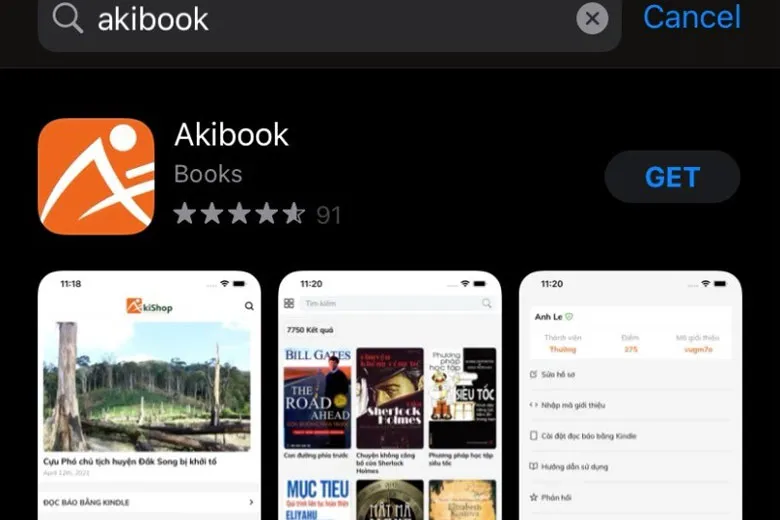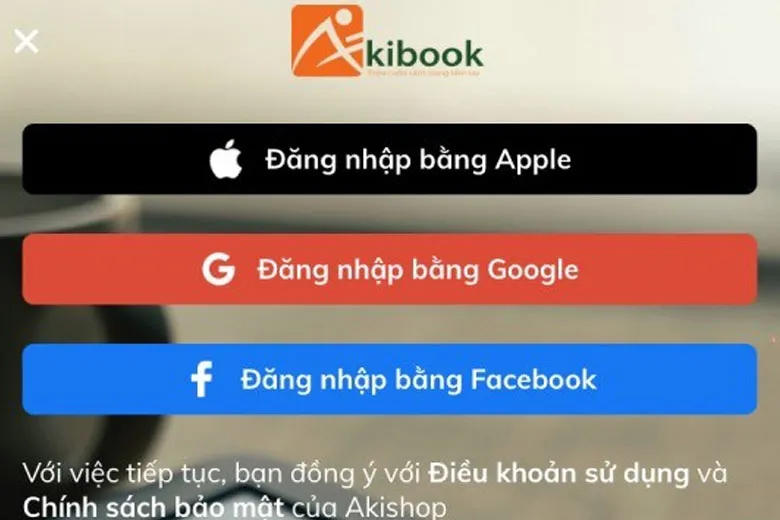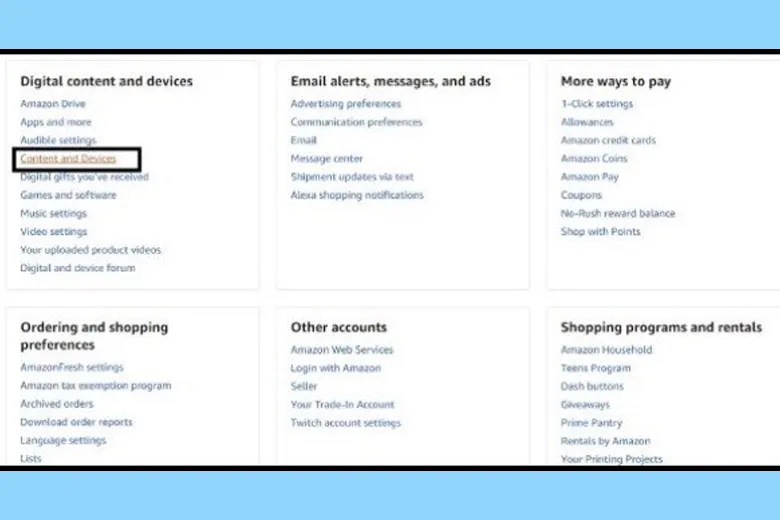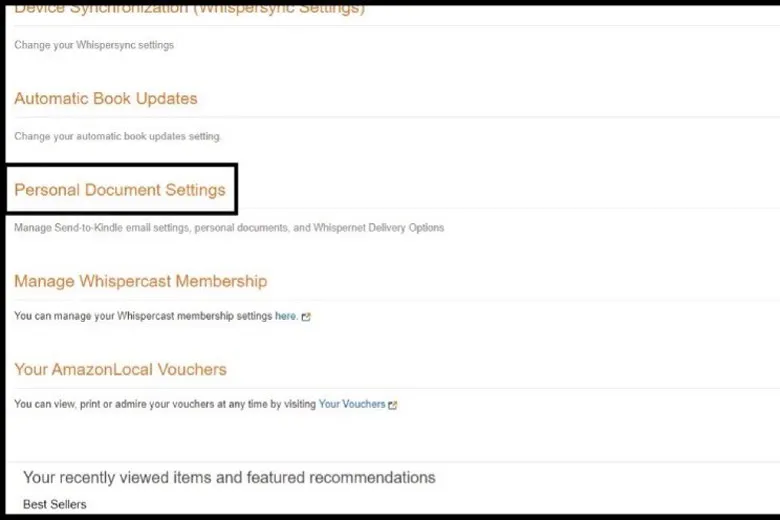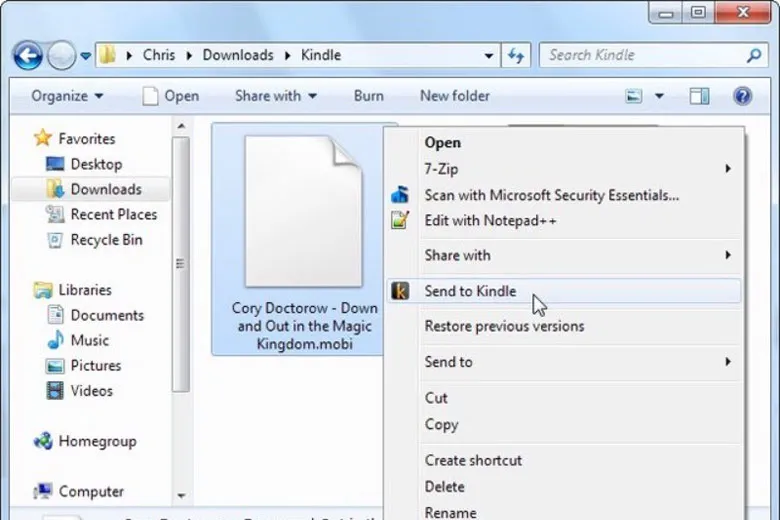Nếu bạn đang có ý định mua hoặc đã mua một chiếc máy đọc sách Kindle để thỏa sức đọc sách và truyện nhưng vẫn còn đang băn khoăn về nguồn tài liệu. Thì đừng lo nhé, bởi ở bài viết này, mình sẽ hướng dẫn cho bạn chi tiết cách tải sách về máy đọc sách Kindle. Cùng theo dõi nhé.
Bạn đang đọc: Cách tải sách về máy đọc sách Kindle chi tiết nhất
Contents
1. Hướng dẫn cách tải sách về máy đọc sách Kindle
Ở máy Kindle, chúng ta có nhiều cách tải sách về máy đọc sách Kindle, hãy cùng mình điểm qua các cách đó nhé.
1.1. Chuyển File bằng cáp USB
Để chép sách vào Kindle thông qua kết nối USB, hãy làm theo những bước đơn giản sau đây:
Đầu tiên, hãy kết nối Kindle với máy tính bằng cáp USB. Sau khi gắn cáp, thiết bị sẽ được nhận diện như một ổ đĩa trên máy tính của bạn.
Tiếp theo, hãy truy cập vào ổ đĩa Kindle trên máy tính. Đây là nơi bạn sẽ chép các sách và tài liệu vào Kindle. Tìm và mở thư mục có tên “Documents”.
Cách tải sách về máy đọc sách Kindle bằng cáp USB
Bây giờ, bạn có thể kéo và thả các tệp Ebook và tài liệu khác từ máy tính vào thư mục “Documents” trên Kindle. Đảm bảo chép vào thư mục này để thiết bị có thể nhận diện được các tệp sách.
Khi bạn đã hoàn thành việc chép sách, đừng quên thực hiện thao tác “Safe Remove” để đảm bảo rằng bạn đã ngắt kết nối Kindle một cách an toàn.
Những loại tệp có thể chuyển vào Kindle qua dây cáp: AZW3, MOBI, PRC, PDF (.PDF)
1.2. Sử dụng ứng dụng Akibook
Ứng dụng Akibook là một giải pháp tuyệt vời để tận hưởng trọn vẹn tiềm năng của Kindle, với một loạt tính năng hấp dẫn như đọc báo, sách và truyện từ Wattpad.
Điều đặc biệt đáng chú ý là thư viện sách phong phú, với hơn 2000 cuốn sách được cập nhật liên tục. Tại đây, bạn có thể khám phá nhiều thể loại sách khác nhau bao gồm kinh tế, kỹ năng, văn học nước ngoài, truyện tranh, và tiểu thuyết. Dưới đây là cách tải sách về máy đọc sách Kindle bằng cách sử dụng ứng dụng Akibook.
Cách tải sách về máy đọc sách Kindle bằng Akibook
Bước 1: Bạn có thể tải ứng dụng Akibook thông qua Google Play hoặc App Store.
Bước 2: Sau khi tải ứng dụng thành công, bạn nhấn chọn “Hồ sơ” ở phần cuối
Bước 3: Bạn có thể đăng nhập thông qua tài khoản Gmail hoặc Facebook
Cách tải sách về máy đọc sách Kindle
Bước 4: Để nhận sách từ Kindle, bạn cần xác nhận email từ Akibook
Tiếp theo, bạn cần truy cập vào trang của Amazon tại Manage Your Content and Devices và tiến hành đăng nhập. Sau khi đăng nhập, chọn Prefences và tới chọn “Personal Document Settings“. Sau đó nhập mail “kindle@akibook.vn” và chọn “Add Address”.
Gửi sách lại từ ứng dụng Akibook
Chọn “Add a new approved e-mail address”
1.3. Gửi qua mail @kindle.com
Bên cạnh những cách trên, thì ta còn có cách tải sách về máy đọc sách thông qua việc gửi qua mail @kindle.com:
Bước 1: Trước tiên, bạn cần đăng nhập vào http://www.amazon.com và chọn “Your Account”
Tìm hiểu thêm: Lỗi camera iPhone bị đen: Nguyên nhân và 6 cách khắc phục hiệu quả nhất
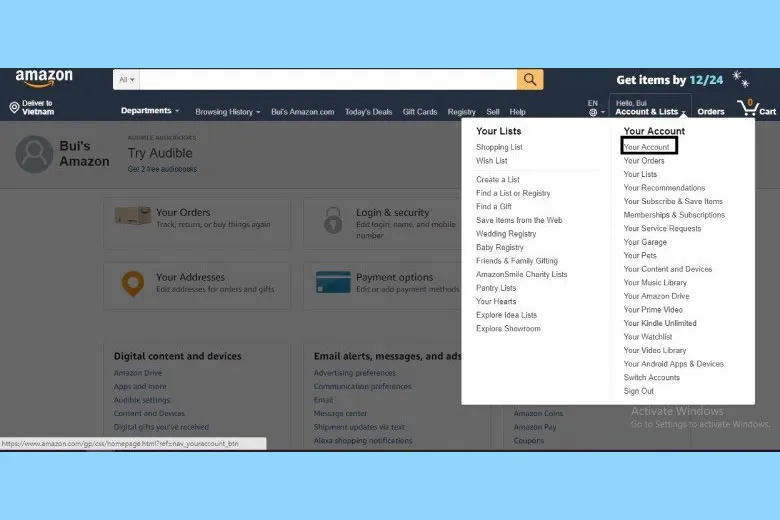
Cách tải sách về máy đọc sách Kindle bằng mail
Bước 2: Tiếp theo, bạn chọn Content and Device
Tiếp theo, bạn chọn Content and Device
Bước 3: Ấn chọn Device và bạn sẽ thấy hiện tên thiết bị và mail Kindle của bạn
Bước 4: Bạn cần chuyển qua tab Preferences > Personal Document Settings
Bạn cần chuyển qua tab Preferences > Personal Document Settings
Bước 5: Tại đây, bạn cần chọn Add a new approved e-mail address để nhập địa chỉ mail có thể gửi sách đến tài khoản Amazon trên thiết bị. Khi đã thêm địa chỉ email, người dùng đã có thể gửi sách từ mail cá nhân sang mail Kindle.
1.4. Chuyển tệp bằng Send To Kindle
Sau khi bạn đã thành công trong việc tải và cài đặt ứng dụng Send to Kindle, quá trình chép Ebook vào Amazon Kindle trở nên vô cùng đơn giản. Bạn chỉ cần nhấp chuột phải vào file sách mà bạn muốn chép và chọn tùy chọn “Send to Kindle” như được minh họa dưới đây.
>>>>>Xem thêm: 8 cách bắt Wifi không cần mật khẩu miễn phí trên điện thoại đơn giản nhất
Cách tải sách về máy đọc sách Kindle bằng Send to Kindle
Ngoài ra, đối với các file văn bản quan trọng như hợp đồng, bạn cũng có thể sử dụng công cụ Send to Kindle để in và chép vào Amazon Kindle thông qua máy in ảo Send to Kindle. Điều này đặc biệt hữu ích khi bạn muốn chuyển đổi các tài liệu định dạng Word, Excel thành định dạng PDF trước khi chép vào Kindle.
Cuối cùng, với Send to Kindle, bạn cũng có thể dễ dàng chép Ebook vào Amazon Kindle bằng cách kéo và thả file sách vào giao diện công cụ, như được minh họa dưới đây.
Hệ thống sẽ tự động tải Ebook lên máy chủ Amazon và đồng bộ với máy Amazon Kindle của bạn, tuy nhiên, hãy đảm bảo rằng Kindle của bạn đã được kết nối với mạng Wi-Fi.
2. Mua máy đọc sách Kindle chính hãng chính thống đến ngay Suachuadienthoai.edu.vn
Hiện tại, các loại máy đọc sách Kindle đã có trên kệ của Suachuadienthoai.edu.vn. Nếu bạn đang có nhu cầu thì hãy đến ngay để nhận được nhiều ưu đãi và khuyến mãi hấp dẫn như:
- Máy đọc sách chính hãng 100%.
- Giá hợp lý với những ưu đãi mang đến giá trị hơn cả chính hãng.
- Chính sách bảo hành lên đến 12 tháng theo hãng sản xuất.
- Hỗ trợ trả góp 0% lãi suất với thủ tục đơn giản và nhanh chóng.
- Hỗ trợ trade-in thu cũ đổi mới với chiết khấu hấp dẫn.
- Hỗ trợ giao hàng nhanh trong vòng 1 tiếng đối với một số khu vực.
3. Kết luận
Thông qua bài thủ thuật trên đây, mong rằng bạn đã bỏ túi cho mình cách tải sách và truyện về máy đọc sách Kindle chi tiết nhất.
Đừng quên liên tục theo dõi trang Dchannel thuộc hệ thống cửa hàng Suachuadienthoai.edu.vn để cập nhật mọi thứ mới nhất về công nghệ hiện nay nhé. Xin chân thành gửi lời cám ơn rất nhiều tới các bạn vì đã đọc qua bài viết này của mình.
Khi lựa chọn Suachuadienthoai.edu.vn, khách hàng sẽ nhận được “CHUYỂN GIAO GIÁ TRỊ VƯỢT TRỘI” hơn cả chính hãng. Chúng tôi luôn tận tâm và trách nhiệm trong việc mang đến các giá trị và lợi ích cao nhất cho mỗi khách hàng. Đồng thời đảm bảo quyền lợi cho người dùng khi sử dụng sản phẩm chính hãng với giá hợp lý.